Τα Windows 10 διαθέτουν έναν πίνακα κοινής χρήσης σε όλο το σύστημα που λειτουργεί με όλες τις εφαρμογές του Windows Store και τις προεπιλεγμένες εφαρμογές στα Windows 10. Εμφανίζει τις εφαρμογές με τις οποίες μπορείτε να χρησιμοποιήσετε για κοινή χρήση φωτογραφιών ή αρχείων. Κάτι σχεδόν πανομοιότυπο υπάρχει στα Windows 8/8.1. Η εφαρμογή Φωτογραφίες, για παράδειγμα, σας επιτρέπει να μοιράζεστε μια φωτογραφία μέσω email ή την εφαρμογή Twitter, εάν την έχετε εγκαταστήσει. Οι εφαρμογές που μπορούν να λειτουργήσουν με αυτό το κοινόχρηστο πλαίσιο προστίθενται αυτόματα σε αυτό όταν τις εγκαθιστάτε. Ως χρήστης, δεν έχετε τον έλεγχο των εφαρμογών που εμφανίζονται εδώ και δεν υπάρχει καμία προφανής ρύθμιση που να σας επιτρέπει να την τροποποιήσετε. Τα καλά νέα είναι ότι υπάρχει μια κρυφή ρύθμιση που μπορείτε να ενεργοποιήσετε, η οποία σας δίνει τον πλήρη έλεγχο του πίνακα κοινής χρήσης. Εδώ είναι τι πρέπει να κάνετε.
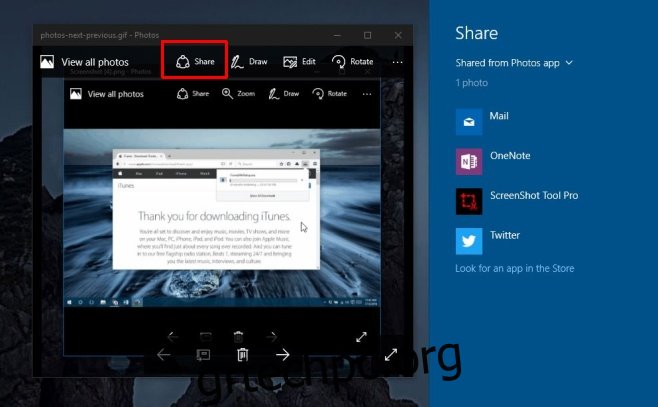
Αυτό το τέχνασμα περιλαμβάνει μια μικρή αλλαγή στο μητρώο των Windows και θα χρειαστείτε δικαιώματα διαχειριστή για να το κάνετε. Θα ενεργοποιήσει μια καρτέλα «Κοινή χρήση» μέσα στην εφαρμογή Ρυθμίσεις στην ομάδα ρυθμίσεων συστήματος. Η καρτέλα θα εμφανιστεί μόνο εάν είστε συνδεδεμένοι στο λογαριασμό διαχειριστή.
Για να το ενεργοποιήσετε, ανοίξτε το μητρώο των Windows. Μεταβείτε στον Πίνακα Ελέγχου HKEY_CURRENT_USER και δημιουργήστε μια νέα καταχώρηση DWORD (32-bit) Από Επεξεργασία>Νέο. Ονομάστε το “EnableShareSettings” και ορίστε την τιμή του σε “1”.
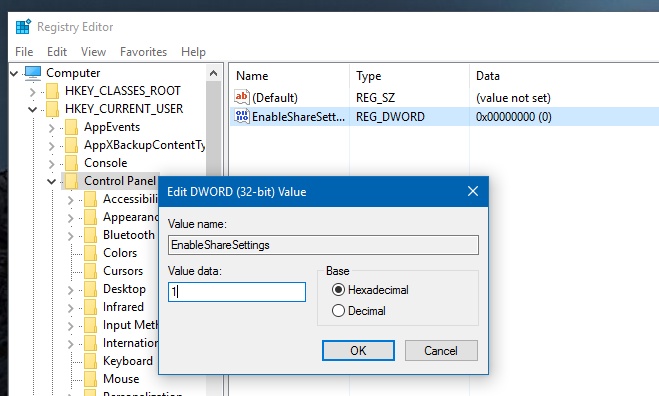
Κάντε επανεκκίνηση του συστήματός σας. Συνδεθείτε στον λογαριασμό διαχειριστή και ανοίξτε την εφαρμογή Ρυθμίσεις. Μεταβείτε στην ομάδα ρυθμίσεων συστήματος και πραγματοποιήστε κύλιση στο κάτω μέρος της αριστερής στήλης. Θα δείτε μια νέα καρτέλα “Κοινή χρήση”. Κλίκαρέ το. Στο εσωτερικό, μπορείτε να προσαρμόσετε ποιες εφαρμογές εμφανίζονται στον πίνακα κοινής χρήσης.
Μπορείτε επίσης να περιορίσετε τον αριθμό των εφαρμογών που εμφανίζονται στη λίστα και να εμφανίσετε/αποκρύψετε τη λίστα των εφαρμογών που χρησιμοποιούνται συχνά. Οι αλλαγές που κάνετε εδώ, δηλαδή από τον λογαριασμό διαχειριστή, επηρεάζουν και άλλους λογαριασμούς χρηστών.

Είναι αυτονόητο ότι θα πρέπει να υπάρχει ένας ευκολότερος τρόπος για να γίνει αυτό. Οι ρυθμίσεις σε αυτό το νέο πλαίσιο δεν είναι εκείνες που θα έπρεπε να είναι κρυφές από έναν χρήστη και σίγουρα δεν είναι το είδος που θα μπορούσε να οδηγήσει σε αποτυχία του συστήματος εάν αλλάξει. Ίσως ο πίνακας να είναι ορατός από προεπιλογή σε μελλοντική ενημέρωση.
